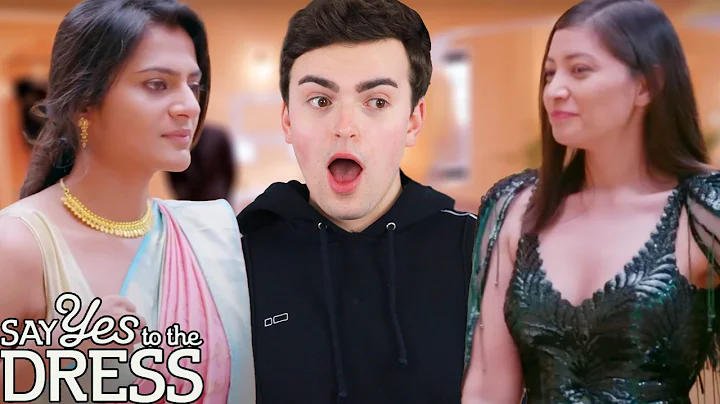Bắt đầu với Strappy Cloud: Hướng dẫn Sao lưu dữ liệu của bạn
Table of Contents
- Khái niệm về Strappy Cloud
- Tính năng sao lưu tự động hàng tuần
- Phục hồi dữ liệu từ bản sao lưu
- Sử dụng Strappy Transfer để sao lưu dữ liệu
- Xuất và nhập dữ liệu với Strappy Import và Export
- Cung cấp phản hồi và góp ý về tính năng sao lưu
- Sao lưu dữ liệu địa phương với Strappy Backup
- Khôi phục dữ liệu từ tệp sao lưu địa phương
- Truy cập lại dữ liệu sau khi sao lưu
- Lời kết và tóm tắt
👾 Strappy Cloud: Sao lưu dữ liệu an toàn và dễ dàng
Strappy Cloud là một giải pháp sao lưu dữ liệu mạnh mẽ và tiện lợi cho việc quản lý và bảo vệ dữ liệu của bạn. Trong bài viết này, chúng tôi sẽ giới thiệu về Strappy Cloud và cung cấp hướng dẫn về cách sử dụng các tính năng sao lưu dữ liệu.
1. Khái niệm về Strappy Cloud
Strappy Cloud là một nền tảng quản lý dữ liệu dựa trên đám mây, được thiết kế để giúp bạn lưu trữ và bảo vệ dữ liệu của mình một cách dễ dàng và an toàn. Dịch vụ này cung cấp nhiều tính năng hữu ích cho phép bạn tự động sao lưu dữ liệu và phục hồi khi cần thiết.
2. Tính năng sao lưu tự động hàng tuần
Một trong những tính năng nổi bật của Strappy Cloud là khả năng tự động sao lưu dữ liệu hàng tuần. Điều này giúp đảm bảo rằng dữ liệu của bạn luôn được an toàn và không bị mất đi. Khi tính năng này được kích hoạt, Strappy Cloud sẽ tự động sao lưu dữ liệu của bạn hàng tuần và lưu trữ nó trong hệ thống.
Ưu điểm:
- Tự động sao lưu dữ liệu hàng tuần giúp bạn không cần lo lắng về việc làm sao để sao lưu dữ liệu đều đặn.
- Bạn không cần thực hiện thủ công việc sao lưu dữ liệu mỗi tuần, tiết kiệm được thời gian và công sức.
Nhược điểm:
- Tính năng này chỉ có sẵn cho các gói dịch vụ cao cấp của Strappy Cloud, không áp dụng cho phiên dùng thử miễn phí.
3. Phục hồi dữ liệu từ bản sao lưu
Nếu bạn cần phục hồi dữ liệu từ bản sao lưu, bạn có thể tiến hành theo các bước sau:
- Truy cập vào Strappy Cloud và vào phần cài đặt.
- Chọn tab "Sao lưu" và kiểm tra ngày cuối cùng của bản sao lưu dữ liệu của bạn.
- Để phục hồi bản sao lưu, bạn có thể click vào liên kết để gửi email cho đội hỗ trợ hoặc sử dụng biểu tượng trợ giúp để mở phiếu hỗ trợ.
- Trong phiếu hỗ trợ, bạn cần cung cấp tên ứng dụng debug của bạn, ngày bản sao lưu mà bạn muốn phục hồi và thời gian phục hồi mong muốn.
Lưu ý: Việc phục hồi dữ liệu từ bản sao lưu hiện tại chỉ có thể được thực hiện bởi đội hỗ trợ của Strappy Cloud, và tính năng này đang trong quá trình phát triển để người dùng có thể tự phục hồi dữ liệu.
4. Sử dụng Strappy Transfer để sao lưu dữ liệu
Strappy Transfer là một tính năng mạnh mẽ trong Strappy Cloud, cho phép bạn sao lưu dữ liệu của mình và lưu trữ nó ở máy tính địa phương. Điều này cho phép bạn tạo bản sao lưu riêng tư của dữ liệu của mình và tiếp cận nó mọi lúc cần thiết.
Để sử dụng Strappy Transfer, bạn cần thực hiện các bước sau:
- Truy cập vào Strappy Cloud và vào phần cài đặt.
- Tạo mã token chuyển dữ liệu bằng cách chọn "Thêm mã token chuyển" và đặt tên cho nó.
- Trong trường "Kiểu", chọn "Toàn quyền truy cập" để cho phép cả chức năng đẩy và chức năng kéo dữ liệu.
- Chọn thời gian hiệu lực cho mã token, sau đó lưu lại.
Tiếp theo, bạn cần chạy các lệnh Strappy Transfer trên máy tính đích để sao lưu dữ liệu:
yarn strappy transfer --from=[URL] --from-token=[Mã token]
Xem thêm các lệnh khác bằng cách chạy yarn strappy help transfer.
5. Xuất và nhập dữ liệu với Strappy Import và Export
Strappy cung cấp các lệnh xuất và nhập dữ liệu cho phép bạn tạo bản sao lưu và khôi phục dữ liệu dễ dàng. Để xuất dữ liệu, bạn có thể sử dụng lệnh sau:
yarn strappy export --no-encrypt --file=strappy-backup
Để nhập dữ liệu từ bản sao lưu, sử dụng lệnh sau:
yarn strappy import --file=strappy-backup
Lưu ý: Xuất và nhập dữ liệu chỉ áp dụng cho việc sao lưu và khôi phục dữ liệu ở mức đơn vị dự án. Đối với việc khôi phục dữ liệu trên Strappy Cloud, bạn vẫn cần sử dụng các tính năng sao lưu và phục hồi được cung cấp.
6. Cung cấp phản hồi và góp ý về tính năng sao lưu
Nếu bạn muốn gửi phản hồi hoặc đề xuất cải tiến tính năng sao lưu, bạn có thể truy cập vào trang phản hồi của Strappy để thêm yêu cầu và ý kiến của bạn.
7. Sao lưu dữ liệu địa phương với Strappy Backup
Strappy Backup cho phép bạn sao lưu và lưu trữ dữ liệu ở máy tính địa phương một cách dễ dàng và thuận tiện. Bằng cách sử dụng Strappy Backup, bạn có thể tạo bản sao lưu riêng tư của dữ liệu của mình và sử dụng nó khi cần thiết.
8. Khôi phục dữ liệu từ tệp sao lưu địa phương
Để khôi phục dữ liệu từ tệp sao lưu địa phương, bạn có thể sử dụng lệnh yarn strappy import --file=[Tên tệp].
9. Truy cập lại dữ liệu sau khi sao lưu
Sau khi sao lưu dữ liệu với Strappy Cloud, bạn có thể truy cập lại dữ liệu bằng cách sử dụng các tính năng phục hồi được cung cấp. Liên hệ với đội hỗ trợ của Strappy để được hướng dẫn chi tiết.
10. Lời kết và tóm tắt
Trong bài viết này, chúng tôi đã giới thiệu về Strappy Cloud - một giải pháp sao lưu dữ liệu hàng đầu cho việc quản lý và bảo vệ dữ liệu. Chúng tôi đã đề cập đến các tính năng quan trọng như sao lưu tự động hàng tuần, phục hồi dữ liệu, sử dụng Strappy Transfer để sao lưu dữ liệu và các công cụ xuất và nhập dữ liệu. Hy vọng rằng thông tin này sẽ giúp bạn quản lý dữ liệu một cách an toàn và hiệu quả trên Strappy Cloud.
Highlights:
- Strappy Cloud cung cấp giải pháp sao lưu dữ liệu mạnh mẽ và tiện lợi.
- Tính năng sao lưu tự động hàng tuần giúp đảm bảo an toàn dữ liệu.
- Sử dụng Strappy Transfer để sao lưu dữ liệu và lưu trữ nó cục bộ.
- Xuất và nhập dữ liệu với Strappy Import và Export.
- Cung cấp phản hồi và đề xuất cải tiến cho tính năng sao lưu.
FAQ:
-
Q: Làm thế nào để tạo bản sao lưu tự động hàng tuần trên Strappy Cloud?
A: Để tạo bản sao lưu tự động hàng tuần trên Strappy Cloud, bạn cần sử dụng gói dịch vụ Pro, Custom hoặc Team.
-
Q: Làm thế nào để phục hồi dữ liệu từ bản sao lưu trên Strappy Cloud?
A: Để phục hồi dữ liệu từ bản sao lưu trên Strappy Cloud, bạn cần liên hệ với đội hỗ trợ của Strappy để được hướng dẫn chi tiết.
-
Q: Tính năng sao lưu tự động hàng tuần có sẵn trong gói dịch vụ nào?
A: Tính năng sao lưu tự động hàng tuần chỉ có sẵn trong gói dịch vụ Pro, Custom hoặc Team của Strappy Cloud.
 WHY YOU SHOULD CHOOSE Proseoai
WHY YOU SHOULD CHOOSE Proseoai